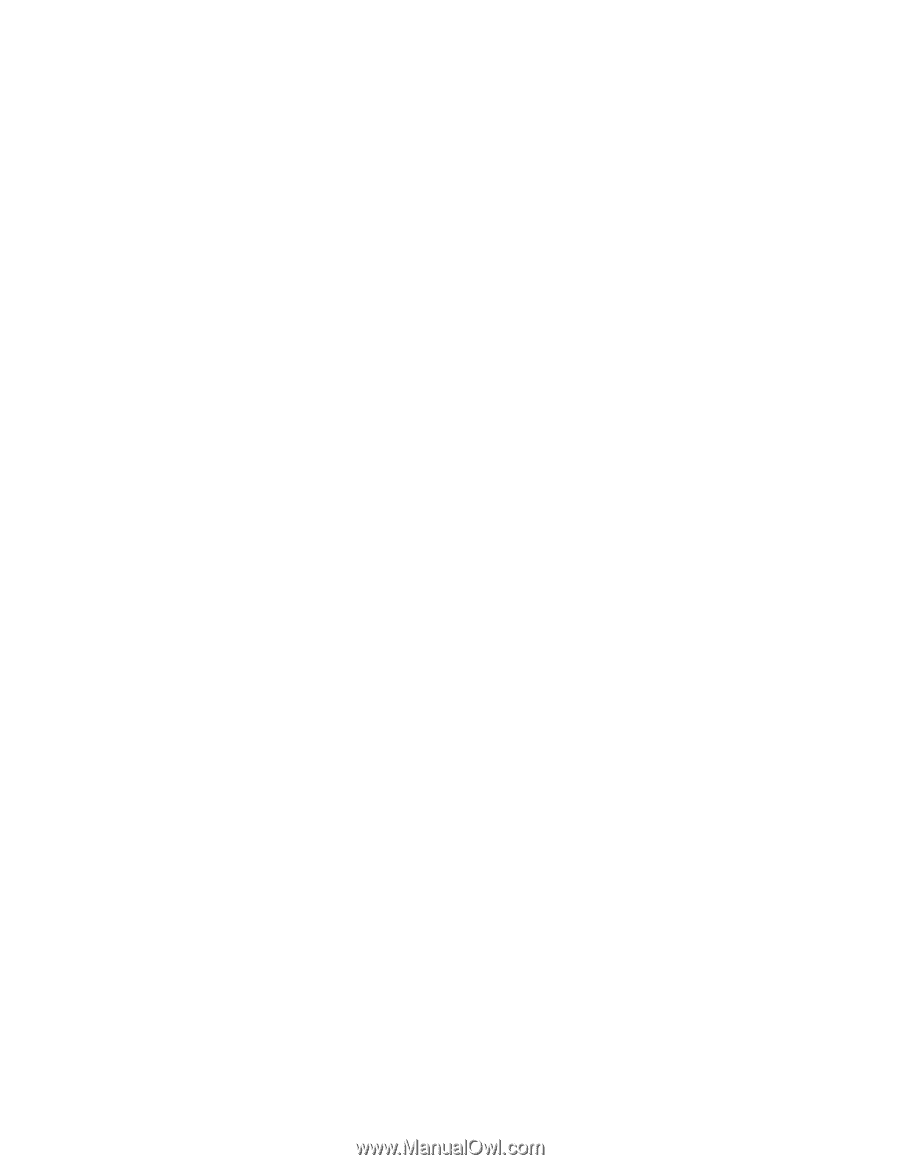Lenovo ThinkPad Edge E135 (Slovenian) User Guide - Page 51
Uporaba dveh zaslonov, Pritisnite Ctrl + Alt + Fn + F12. Odpre se okno Intel CUI.
 |
View all Lenovo ThinkPad Edge E135 manuals
Add to My Manuals
Save this manual to your list of manuals |
Page 51 highlights
• Če nastavite večjo ločljivost kot jo uporabljate na zaslonu računalnika, zunanji zaslon pa te ločljivosti ne podpira, izkoristite funkcijo virtualnega zaslona, s katero lahko prikažete le del slike zaslona visoke ločljivosti, ki jo računalnik ustvari. Če si želite ogledati druge dele slike, zaslon premaknite s kazalno palico TrackPoint ali drugo kazalno napravo. • Če je zunanji zaslon, ki ga uporabljate, že zastarel, sta lahko ločljivost in hitrost osveževanja omejeni. Uporaba dveh zaslonov V tem razdelku je uvod v funkcijo razširjenega namizja, s katero lahko prikažete sliko (enako ali drugačno) tako na zaslonu računalnika, kot tudi na zunanjem zaslonu. Uporaba funkcije razširjenega namizja Računalnik podpira funkcijo razširjenega namizja. S funkcijo razširjenega namizja lahko prikažete sliko na zaslonu računalnika in na zunanjem monitorju. Prav tako lahko na obeh zaslonih prikažete različna namizja. Funkcijo razširjenega namizja lahko uporabite brez spreminjanja nastavitev. Če funkcija ne deluje, preberite razdelek »Omogočanje funkcije razširjenega namizja« na strani 35 in jo omogočite. Premisleki za uporabo funkcije razširjenega namizja • Če želite DOS prikazovati v celozaslonskem načinu, medtem ko imate vklopljen način razširjenega namizja, je DOS prikazan samo na primarnem zaslonu; drug zaslon je izklopljen. • Če ima računalnik grafično kartico Intel®, lahko drug zaslon določite kot primarni zaslon, kot je opisano spodaj: 1. Pritisnite Ctrl + Alt + Fn + F12. Odpre se okno Intel CUI. 2. Izberite Multiple Display (Več zaslonov). 3. Operating Mode (Način delovanja) spremenite v Extended Mode (Razširjen način). 4. Če želite določiti primarni zaslon, spremenite nastavitev. • Če ima računalnik grafično kartico AMD®, lahko drug zaslon določite kot primarni zaslon, kot je opisano spodaj: 1. Z desno miškino tipko kliknite namizje, nato kliknite Screen resolution (Ločljivost zaslona). 2. Pod možnostjo Multiple Displays (Več zaslonov) izberite Extend these displays (Razširi te zaslone). 3. Če želite določiti primarni zaslon, spremenite nastavitev. • Ko se aplikacija, ki uporablja možnost DirectDraw ali Direct3D, predvaja v celozaslonskem načinu, je prikazana samo na primarnem zaslonu. • Funkcije preklapljanja med zasloni ne morete uporabiti v načinu razširjenega namizja. Omogočanje funkcije razširjenega namizja Če želite omogočiti funkcijo razširjenega namizja, naredite naslednje: 1. Priključite zunanji zaslon na priključek zaslona, nato pa v električno vtičnico. 2. Vklopite zunanji zaslon. 3. Pritisnite F6 in izberite Extend (Razširi). Če želite spremeniti ločljivost posameznega zaslona, naredite naslednje: 1. Z desno miškino tipko kliknite namizje, nato kliknite Screen resolution (Ločljivost zaslona). 2. Kliknite ikono Monitor-1 (Zaslon-1) (za primarni zaslon - zaslon računalnika). 3. Nastavite ločljivost primarnega zaslona. Poglavje 2. Uporaba računalnika 35